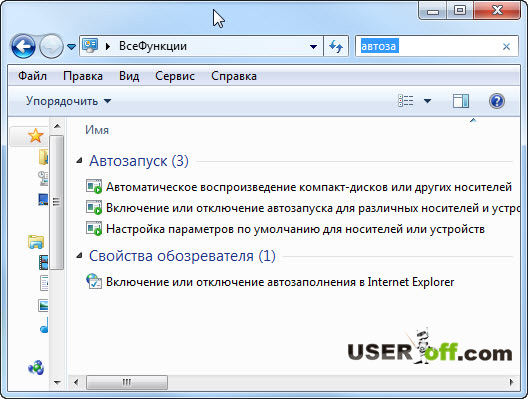Как из папки сделать «Режим бога»
Далеко не все пользователи любят разбираться в тонкостях настроек компьютера, и тем более работать со скрытыми функциями в Windows. Одна из таких функций это режим бога в Windows 7. Об этой функции впервые рассказала Ина Фрид — журналистка интернет издания CNET News.com, она же и дала ей название GodMode — режим бога.
Собственно к религии GodMode отношения не имеет. Название, видимо, заимствовано у геймеров, оно обозначает режим игры, при котором игрок получает неуязвимость, этот режим достигается путем ввода секретного кода. Режим бога в Windows 7 представляет собой очень удобную систему управления компьютером и всеми его настройками из одной единственной папки, созданной пользователем. Все функции компьютера становятся доступны из одного места, не нужно искать необходимые настройки и блуждать по разным папкам в поисках нужного элемента.
Режим бога в Windows 7 не просто «прикольная фишка», он заметно облегчит жизнь не очень уверенным пользователям компьютера. Им не придется тратить время, открывая диалоговые окна и залезая в многочисленные настройки. Все будет под рукой, стоит только открыть папку.
Активация режима
Теперь перейдем к самому главному вопросу, как включить режим бога в Windows 7. Чтобы активировать режим бога в Windows 7 нужно проделать несколько простых действий:
Создать в любом месте пустую папку, и переименовать ее. Имя папки должно содержать вот такой код:
Перед кодом можно написать английскими буквами GodMode или любую абракадабру, примерно так GodMode.
После переименования значок папки чудесно преобразится, приняв вид иконки панели управления.
Открыв папку, вы увидите в ней меню с полным набором функций управления компьютером.
В папке собраны все функции: автозапуск, администрирование, показаны списки всех устройств и многое другое. Всего ссылок на все параметры управления компьютером 287 штук. Папку GodMode можно расположить в любом месте компьютера, например на локальном диске С:, и оттуда сделать ярлык на рабочий стол.
Для более быстрого поиска нужной функции, можно воспользоваться поиском. Для этого открываем «ВсеФункции» и в правой части вверху вводим искомое слово.
Для начинающих поиск будет как раз кстати. Так что не забываем про него.
Возможность создания «режима бога» есть только в 32-х разрядной версии Windows 7, в 64-х разрядной она может не работать, или вызывать сбои в работе компьютера. Более того многие утверждают, что 64-х разрядная версия может выйти из строя. В случае сбоев после экспериментов с режимом бога, нужно перезагрузить компьютер, зайти в систему в безопасном режиме (F8) и удалить папку. Если у вас получиться сделать папку «режима бога» — хорошо, если нет, то я вас предупреждал.
В Windows ХР данная функция не работает, а вот в Windows 8 есть. Видимо Microsoft предположил, что режим бога будет актуален не только для Windows 7. Вот я и рассказал про этот режим, а также о том, как включить режим бога в Windows 7. Можно считать, что тема раскрыта.
Как включить Режим Бога на компьютере?
Здравствуйте, уважаемые читатели. По одному только заголовку возникает множество вопросов: что это за режим? Зачем он нужен и т.д.? Скажу сразу, что данный режим бога первоначально был заложен в Windows 7 компаний Microsoft, только он является не активированным, поэтому предлагаю Вам его активировать и пользоваться всеми его функциональными возможностями.
Ничего сверхъестественного на компьютере мы делать не будем с помощью данного режима, а вот уменьшить время для поиска требуемых настроек будет как раз нам на пользу. Итак, сейчас ответим на вопросы заданные вначале при написании урока.
«GodMode» , что в переводе означает – «Режим бога » , подразумевает собой определенный контейнер, в котором хранятся все необходимые настройки Windows, а также основные инструменты администрирования системы. Другими словами, с помощью режима GodMode можно довольно быстро получить доступ к настройками системы. Вспомните ситуацию, когда вы искали на компьютере те или иные настройки, на поиск которых уходило немало времени.
Все мы были, когда-то начинающими пользователями, думаю, приходилось каждому сталкиваться с определенной ситуацией. Считаю, что режим бога в windows 7 будет полезен как начинающим, так и опытным пользователям. Для начинающих пользователей режим бога служит своеобразной шпаргалкой, в которую пользователь может заглянуть в любое время, на случай если забыл где найти искомые ему настройки.
Опытные пользователи (администраторы) по достоинству оценят использование режима бога, благодаря его простому интерфейсу, быстрому доступу ко всем настройкам системы.
Активируем режим бога!
Для того, чтобы активировать режим GodMode (режим бога) необходимо будет создать папку на любом диске и назвать эту папку – name.
Затем заходите в свойства папки, прописываете название своей папки и нажимаете ОК.
GodMode в Windows 7 – включаем и чувствуем себя Богом. Активация и свойства волшебной папки.
В Windows есть GodMode или режим Бога. Это громкое название кроет за собой одну папку, в которой удобным образом собраны все (не просто все, а ВСЕ) настройки и опции операционной системы. Это намного круче, чем панель управления, к которой имеют доступ простые и грешные смертные. И сейчас я научу вас включать GodMode на Windows 7.
Перед тем, как вы получите доступ к божественным настройкам, предупрежу – не тыкайте без надобности. А если нужно сделать что-то не понятное, то, чего вы не знаете, создайте точку восстановления Windows 7.
Кстати, в Windows XP такой функции, к сожалению нет, но есть программа xp-AntiSpy, которая делает нечто похожее. О ней я рассказываю здесь.
Включаем режим Бога в Windows 7
Несмотря на громкое название, включение GodMode в Windows 7 займёт у вас меньше минуты, и я не преувеличиваю. Для этого просто создайте папку и назовите её «GodMode.
Активация режима Бога
Готовы стать Богом? Открывайте эту папку!
Помните, что чтобы включить GodMode в Windows 7 папку нужно создавать в любом месте, но не на рабочем столе. Божественную папку можно переместить в любое место компьютера, но только не на рабочий стол. Если она нужна на рабочем столе, то нужно просто создать там ярлык для GodMode.
Что хорошего и плохого в режиме Бога
GodMode в Windows 7 – это структурированный список настроек системы. Те, кто не знают, где находятся те или иные настройки компьютера, могут просто найти нужную опцию в режиме Бога и подкрутить её как надо. Здесь почти 300 настроек.
Кроме этого, на GodMode в Windows 7 действует поиск, поэтому не обязательно искать всё глазами, можно просто записать искомое слово в форму поиска и найти нужную настройку.
Из недостатков вот что.
Такая власть должна быть дана не каждому, поэтому если вашим компьютером пользуется ещё кто-то, особенно, если это неопытный юзер, который любит совать нос везде и менять настройки, лучше убрать божественную папку подальше, чтобы её не так просто было найти.
GodMode в Windows 7 хорошо действует на 32-хбитных системах. На 64-хбитных он может работать плохо или вообще не работать. Ходят слухи, что если включить GodMode в Windows 7 с 64-мя битами, то она даже может вовсе выйти из строя. Если это произошло, то загрузитесь в безопасном режиме и удалите божественную папку. Если всё равно не работает, то я предупреждал.
А счастливые владельцы 32-хбитных систем могут наслаждаться GodMode в Windows 7 без подобных неприятностей.
Похожие статьи:
В создании сети между Windows 7 нет ничего сложного. Вам не нужно приглашать мастера домой,…
Каждая операционная система наделена функцией обновления. В принципе, это может быть полезно, если у вас…
В создании сети между Windows 7 нет ничего сложного. Вам не нужно приглашать мастера домой,…